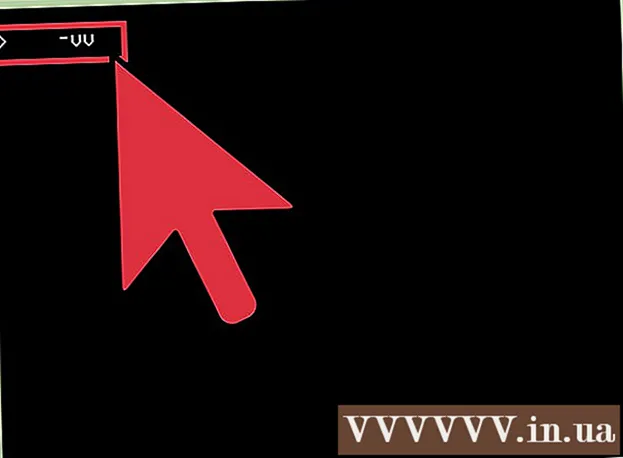Autorius:
Eugene Taylor
Kūrybos Data:
11 Rugpjūtis 2021
Atnaujinimo Data:
1 Liepos Mėn 2024

Turinys
- Žengti
- 1 metodas iš 3: „Windows“ ir „Mac“
- 2 metodas iš 3: mobilieji įrenginiai
- 3 metodas iš 3: nuorodų trumpiklio naudojimas
Nuorodos į internetinius straipsnius ir svetaines pagerina internetinį tekstą ir padidina jo paieškos sistemų optimizavimą. Galite nurodyti beveik bet kurią svetainę, nukopijavę ir įklijuodami nuorodą į savo el. Paštą, teksto pranešimą ar dokumentą. Procedūra šiek tiek skiriasi priklausomai nuo naudojamo įrenginio ir programos. Jei adresas yra labai ilgas, galite naudoti nuorodų sutrumpinimo paslaugą.
Žengti
1 metodas iš 3: „Windows“ ir „Mac“
 Suraskite nuorodą, kurią norite nukopijuoti. Galite nukopijuoti nuorodas iš svetainių, el. Laiškų, „Word“ dokumentų ir beveik bet kurios kitos programos.
Suraskite nuorodą, kurią norite nukopijuoti. Galite nukopijuoti nuorodas iš svetainių, el. Laiškų, „Word“ dokumentų ir beveik bet kurios kitos programos. - Tinklalapiuose ir el. Laiškuose esančios teksto nuorodos dažnai yra pabrauktos ir kitokios spalvos nei aplinkinis tekstas. Daugybė nuorodų yra mygtukai ir paveikslėliai.
 Dešiniuoju pelės mygtuku spustelėkite nuorodą. Jei nuoroda yra vaizdas, spustelėjus dešinį pelės mygtuką bus suteikta galimybė kopijuoti.
Dešiniuoju pelės mygtuku spustelėkite nuorodą. Jei nuoroda yra vaizdas, spustelėjus dešinį pelės mygtuką bus suteikta galimybė kopijuoti. - Jei naudojate „Mac“, naudodami tik vieną pelės mygtuką, palaikykite nuspaudę „Ctrl“ ir spustelėkite, jei norite atidaryti dešiniuoju pelės mygtuku spustelėkite meniu.
 Pasirinkite parinktį „nukopijuoti nuorodą“. Kai nuoroda bus nukopijuota, ji bus nusiųsta į jūsų mainų sritį ir bus įklijuota kitur. Iškarpinėje vienu metu gali būti saugoma tik viena nuoroda. Tai, kaip ši parinktis suformuluota, skiriasi kiekvienoje naudojamoje programoje. Toliau pateikiami keli įprasti pavyzdžiai:
Pasirinkite parinktį „nukopijuoti nuorodą“. Kai nuoroda bus nukopijuota, ji bus nusiųsta į jūsų mainų sritį ir bus įklijuota kitur. Iškarpinėje vienu metu gali būti saugoma tik viena nuoroda. Tai, kaip ši parinktis suformuluota, skiriasi kiekvienoje naudojamoje programoje. Toliau pateikiami keli įprasti pavyzdžiai: - „Chrome“ - „Kopijuoti nuorodos adresą“
- „Firefox“ - „Kopijuoti nuorodos vietą“
- „Internet Explorer“ - „Kopijuoti nuorodą“
- „Safari“ - „Kopijuoti nuorodą“
- Žodis - „Kopijuoti hipersaitą“
 Užveskite žymeklį ten, kur norite įklijuoti nuorodą. Kai jūsų nuoroda bus nukopijuota, galėsite ją įklijuoti bet kur, kur galite įvesti. Spustelėkite, jei norite įdėti žymeklį ten, kur norite įklijuoti nuorodą.
Užveskite žymeklį ten, kur norite įklijuoti nuorodą. Kai jūsų nuoroda bus nukopijuota, galėsite ją įklijuoti bet kur, kur galite įvesti. Spustelėkite, jei norite įdėti žymeklį ten, kur norite įklijuoti nuorodą. - Nuorodą galite įklijuoti bet kur, kur galite įvesti, pvz., El. Laiškus, „Word“ dokumentus, naršyklės adreso juostą ir „Facebook“ pokalbius.
 Įklijuokite nuorodą. Nukopijuotą nuorodą galite įklijuoti keliais būdais:
Įklijuokite nuorodą. Nukopijuotą nuorodą galite įklijuoti keliais būdais: - Dešiniuoju pelės mygtuku spustelėkite žymeklio vietą ir pasirinkite „Įklijuoti“.
- Paspauskite „Ctrl“+V. („Windows“) arba ⌘ Cmd+V. („Mac“).
- Spustelėkite meniu Redaguoti (jei yra) ir pasirinkite „Įklijuoti“. Ne visose programose yra matomas meniu Redaguoti.
 Įklijuokite nuorodą kaip hipersaitą su kitu tekstu. Kai kuriose programose, pavyzdžiui, tinklaraščiuose, el. Pašto programose ir teksto redaktoriuose, galite pakeisti rodomą tekstą, užuot rodę visą nuorodos adresą. Taip galite susieti sakinį ar žodį:
Įklijuokite nuorodą kaip hipersaitą su kitu tekstu. Kai kuriose programose, pavyzdžiui, tinklaraščiuose, el. Pašto programose ir teksto redaktoriuose, galite pakeisti rodomą tekstą, užuot rodę visą nuorodos adresą. Taip galite susieti sakinį ar žodį: - Užveskite žymeklį ten, kur norite hipersaito.
- Spustelėkite mygtuką „Įterpti hipersaitą“. Tai gali būti po teksto forma arba meniu Įterpti (teksto redaktoriai). Mygtukas dažnai turi nuorodos grandinės piktogramą.
- Lauke „Rodomas tekstas“ įveskite tai, ką norite rodyti. Tai bus rodoma kaip spustelėjama nuoroda.
- Įklijuokite nuorodą laukuose „Adresas“, „URL“ arba „Nuoroda į“. Spustelėkite lauke ir paspauskite „Ctrl“+V. („Windows“) arba ⌘ Cmd+V. („Mac“), jei norite įklijuoti nukopijuotą nuorodą.
 Nukopijuokite ir įklijuokite adresą iš adreso juostos. Jei norite bendrinti ar išsaugoti lankomą svetainę, galite nukopijuoti adresą iš savo naršyklės adreso juostos:
Nukopijuokite ir įklijuokite adresą iš adreso juostos. Jei norite bendrinti ar išsaugoti lankomą svetainę, galite nukopijuoti adresą iš savo naršyklės adreso juostos: - Naršyklėje spustelėkite adresą. Tai gali parodyti visą adresą, jei naršant buvo paslėptos dalys.
- Pasirinkite visą adresą, jei dar to nepadarėte. Paprastai adresas automatiškai pasirenkamas spustelėjus jį. Jei ne, paspauskite „Ctrl“/⌘ Cmd+a kad pasirinktum visumą.
- Nukopijuokite pasirinktą adresą dešiniuoju pelės mygtuku spustelėdami pasirinkimą ir tada spustelėdami „Kopijuoti“ arba paspausdami „Ctrl“/⌘ Cmd+C..
- Užveskite žymeklį ten, kur norite įklijuoti nuorodą, ir paspauskite „Ctrl“/⌘ Cmd+V..
2 metodas iš 3: mobilieji įrenginiai
 Raskite nuorodą, kurią norite nukopijuoti. Galite nukopijuoti nuorodas iš interneto naršyklių, el. Laiškų ir daugelio kitų programų. Nuorodos gali būti tradicinės teksto nuorodos arba paveikslėlis.
Raskite nuorodą, kurią norite nukopijuoti. Galite nukopijuoti nuorodas iš interneto naršyklių, el. Laiškų ir daugelio kitų programų. Nuorodos gali būti tradicinės teksto nuorodos arba paveikslėlis. - Tai vyksta panašiai, nepriklausomai nuo to, kokio tipo mobilųjį įrenginį naudojate („Android“, „iPhone“, „iPad“, „Windows Mobile“ ir kt.)
 Paspauskite ir palaikykite nuorodą, kurią norite nukopijuoti. Radę nuorodą, palaikykite paspaudę, kol pasirodys naujas meniu. Gali praeiti kelios akimirkos, kol pasirodys meniu.
Paspauskite ir palaikykite nuorodą, kurią norite nukopijuoti. Radę nuorodą, palaikykite paspaudę, kol pasirodys naujas meniu. Gali praeiti kelios akimirkos, kol pasirodys meniu.  Palieskite parinktį „Kopijuoti“. Tikslus to pavadinimas priklauso nuo jūsų naudojamos programos. Ieškokite žodžių, panašių į šiuos pavyzdžius:
Palieskite parinktį „Kopijuoti“. Tikslus to pavadinimas priklauso nuo jūsų naudojamos programos. Ieškokite žodžių, panašių į šiuos pavyzdžius: - Kopijuoti
- Kopijuoti nuorodos adresą
- Kopijuoti nuorodos URL
- Kopijuoti adresą
 Užveskite žymeklį ten, kur norite įklijuoti nuorodą. Nukopijavę nuorodą, galite ją įklijuoti bet kur, kur galite įvesti. Palieskite teksto lauką, kad jame būtų žymeklis.
Užveskite žymeklį ten, kur norite įklijuoti nuorodą. Nukopijavę nuorodą, galite ją įklijuoti bet kur, kur galite įvesti. Palieskite teksto lauką, kad jame būtų žymeklis.  Paspauskite ir laikykite pirštą ant žymeklio. Po akimirkos atleiskite pirštą. Pasirodys naujas meniu.
Paspauskite ir laikykite pirštą ant žymeklio. Po akimirkos atleiskite pirštą. Pasirodys naujas meniu. - Jei naudojate „iOS“ įrenginį („iPhone“, „iPad“, „iPod Touch“), pasirodžius didinamojo stiklo lęšiui, atleiskite pirštą.
- Jei naudojate „Android“ įrenginį, atleiskite pirštą, kai po žymekliu pasirodys indikatorius.
 Norėdami įklijuoti nukopijuotą nuorodą, palieskite „Įklijuoti“. Parodytame meniu pamatysite parinktį „Įklijuoti“. Palietus „Įklijuoti“, nukopijuotas adresas įklijuojamas į teksto lauką.
Norėdami įklijuoti nukopijuotą nuorodą, palieskite „Įklijuoti“. Parodytame meniu pamatysite parinktį „Įklijuoti“. Palietus „Įklijuoti“, nukopijuotas adresas įklijuojamas į teksto lauką.  Nukopijuokite ir įklijuokite nuorodą iš teksto pranešimo („Android“). Jei „Android“ įrenginyje gavote teksto pranešimą su nuoroda, gali tekti atlikti šiek tiek daugiau darbo, kad jį nukopijuotumėte, ypač jei jame yra dar daugiau teksto. Ne visos „Android“ susirašinėjimo programos veiks vienodai:
Nukopijuokite ir įklijuokite nuorodą iš teksto pranešimo („Android“). Jei „Android“ įrenginyje gavote teksto pranešimą su nuoroda, gali tekti atlikti šiek tiek daugiau darbo, kad jį nukopijuotumėte, ypač jei jame yra dar daugiau teksto. Ne visos „Android“ susirašinėjimo programos veiks vienodai: - Palieskite ir palaikykite pranešimą su nuoroda.
- Palieskite pasirodžiusį mygtuką „Kopijuoti“. Tai gali būti dviejų vienas kito viršuje esančių puslapių piktograma ekrano viršuje.
- Įklijuokite nukopijuotą tekstą ten, kur norite įklijuoti nuorodą, tada rankiniu būdu ištrinkite papildomą tekstą, pateiktą su originaliu pranešimu.
3 metodas iš 3: nuorodų trumpiklio naudojimas
 Naudokitės nuorodų sutrumpinimo paslauga, jei jums reikia išsiųsti teksto pranešimą ar išsiųsti tweetą. Svetainių adresai gali būti labai ilgi, ypač puslapiams, esantiems giliai svetainėje. Nuorodų sutrumpinimo paslaugos leidžia sugeneruoti trumpą ilgo adreso versiją, kurią galite lengvai pritaikyti programoje, tweetinti ar kitaip bendrinti.
Naudokitės nuorodų sutrumpinimo paslauga, jei jums reikia išsiųsti teksto pranešimą ar išsiųsti tweetą. Svetainių adresai gali būti labai ilgi, ypač puslapiams, esantiems giliai svetainėje. Nuorodų sutrumpinimo paslaugos leidžia sugeneruoti trumpą ilgo adreso versiją, kurią galite lengvai pritaikyti programoje, tweetinti ar kitaip bendrinti.  Nukopijuokite norimą bendrinti nuorodą. Norėdami nukopijuoti nuorodą, kurią norite sutrumpinti ir bendrinti, naudokite aukščiau aprašytus metodus.
Nukopijuokite norimą bendrinti nuorodą. Norėdami nukopijuoti nuorodą, kurią norite sutrumpinti ir bendrinti, naudokite aukščiau aprašytus metodus.  Apsilankykite nuorodų sutrumpinimo svetainėje. Nuorodoms sutrumpinti galima naudotis keliomis paslaugomis, ir dauguma jų veikia tokiu pačiu būdu:
Apsilankykite nuorodų sutrumpinimo svetainėje. Nuorodoms sutrumpinti galima naudotis keliomis paslaugomis, ir dauguma jų veikia tokiu pačiu būdu: - bit.ly
- goo.gl
- skolingas.ly
- tinyurl.com
 Įklijuokite ilgąją nuorodą į sutrumpinimo svetainės lauką. Spustelėkite lauką ir paspauskite „Ctrl“/⌘ Cmd+V.arba paspauskite šiek tiek ilgiau ir pasirinkite „Įklijuoti“, kad įklijuotumėte savo ilgą nuorodą į lauką trumpinimo svetainėje.
Įklijuokite ilgąją nuorodą į sutrumpinimo svetainės lauką. Spustelėkite lauką ir paspauskite „Ctrl“/⌘ Cmd+V.arba paspauskite šiek tiek ilgiau ir pasirinkite „Įklijuoti“, kad įklijuotumėte savo ilgą nuorodą į lauką trumpinimo svetainėje.  Palieskite arba spustelėkite mygtuką „Apkirpti“ arba „Susitraukti“, kad sugeneruotumėte naują nuorodą. Jūs gausite trumpą nuorodos versiją, kuri bus teikiama paslauga, o ne originalioje svetainėje.
Palieskite arba spustelėkite mygtuką „Apkirpti“ arba „Susitraukti“, kad sugeneruotumėte naują nuorodą. Jūs gausite trumpą nuorodos versiją, kuri bus teikiama paslauga, o ne originalioje svetainėje.  Nukopijuokite sutrumpintą nuorodą. Galite nukopijuoti, kaip ir įprastą nuorodą, naudodamiesi anksčiau pateiktais metodais, arba bakstelėkite arba spustelėkite kai kuriose svetainėse rodomą mygtuką „Kopijuoti“.
Nukopijuokite sutrumpintą nuorodą. Galite nukopijuoti, kaip ir įprastą nuorodą, naudodamiesi anksčiau pateiktais metodais, arba bakstelėkite arba spustelėkite kai kuriose svetainėse rodomą mygtuką „Kopijuoti“.  Įklijuokite sutrumpintą nuorodą. Dabar, kai jūsų sutrumpinta nuoroda nukopijuota, galite ją įklijuoti kaip ir bet kurią kitą nuorodą. Jums gali tekti pateikti tam tikrą nuorodos kontekstą, nes sutrumpintas adresas ne iš karto parodo, kuo jis susijęs.
Įklijuokite sutrumpintą nuorodą. Dabar, kai jūsų sutrumpinta nuoroda nukopijuota, galite ją įklijuoti kaip ir bet kurią kitą nuorodą. Jums gali tekti pateikti tam tikrą nuorodos kontekstą, nes sutrumpintas adresas ne iš karto parodo, kuo jis susijęs.